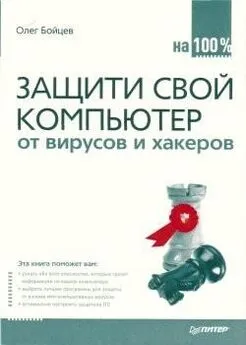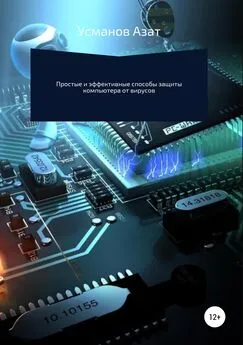Петр Ташков - Защита компьютера на 100: сбои, ошибки и вирусы
- Название:Защита компьютера на 100: сбои, ошибки и вирусы
- Автор:
- Жанр:
- Издательство:Питер
- Год:2010
- Город:СПб
- ISBN:978-5-49807-697-3
- Рейтинг:
- Избранное:Добавить в избранное
-
Отзывы:
-
Ваша оценка:
Петр Ташков - Защита компьютера на 100: сбои, ошибки и вирусы краткое содержание
Защита компьютера на 100: сбои, ошибки и вирусы - читать онлайн бесплатно ознакомительный отрывок
Интервал:
Закладка:

Рис. 2.12. Джамперы для коммутации звуковых разъемов.
Посмотрите в документации к материнской плате схему правильной установки джамперов. Возможно, что эти джамперы направляют звук на разъемы передней панели системного блока, а колонки подключены к задним разъемам. Кроме того, передние разъемы могут быть вовсе не подключены к материнской плате.
Заданы неверные настройки BIOS
Если вы используете звуковую карту, интегрированную в материнскую плату, причина отсутствия звука может заключаться в неверных параметрах BIOS. Настройки BIOS позволяют включить или выключить интегрированную звуковую плату.
1. Завершите работу операционной системы.
2. Включите компьютер.
3. Войдите в программу CMOS Setup, нажав клавишу Delete или F2 (способ загрузки программы CMOS Setup указан в документации к вашей материнской плате).
4. Перейдите в раздел Integrated Peripherals (Встроенные периферийные устройства) и найдите там пункт AC97 Audio (или Onboard Audio).
5. Убедитесь, что справа от пункта AC97 Audio (или Onboard Audio) установлено значение Enabled (Включено).
6. Если справа от пункта AC97 Audio (или Onboard Audio) стоит значение Disabled, значит, встроенная звуковая плата отключена.
Установлены некорректныедрайверы (или они вообще отсутствуют)
Для работоспособности звуковой карты, как и любого устройства, необходимы драйверы — специальные программные модули, обеспечивающие взаимодействие и работу устройств с приложениями. Несмотря на то что операционная система Windows содержит в своем дистрибутиве большое количество драйверов, которые автоматически устанавливаются при инсталляции Windows, иногда может понадобиться установить драйверы от производителя звуковой карты или материнской платы (если звуковая карта интегрирована в нее).
Имеются конфликты ресурсов
Данную причину отсутствия звука можно встретить преимущественно на старых компьютерах. Как уже отмечалось, в современных ПК и операционных системах распределение ресурсов, используемых различными устройствами, происходит автоматически и корректно. В старых же компьютерах, возможно, придется выделить для звуковой карты ресурсы, не использующиеся другими устройствами.
Выделить запрос на прерывание (IRQ,) и область памяти для слота, в котором установлена звуковая карта, можно в программе CMOS Setup на странице PnP/PCI Configurations.
Если вы используете совсем старую звуковую карту, осмотрите ее. Возможно, на ней находятся джамперы, с помощью которых устанавливается номер запроса на прерывание и адрес памяти. Обычно в документации к звуковой карте указываются предпочтительные ресурсы.
Неисправна звуковая карта
Неисправность звуковой карты — явление нечастое, но, тем не менее, она, как и любое электронное устройство, может выйти из строя. Если все описанные выше меры не привели к появлению звука, можно предположить, что звуковая карта неисправна.
Звуковую карту можно проверить, установив в другой компьютер. Если она не работает и на другом компьютере, значит, звуковая карта сломалась. Единственное решение в данной ситуации — заменить ее.
Если звуковая карта интегрирована в материнскую плату, описанным выше способом ее проверить невозможно. Однако это не означает, что ваш компьютер больше никогда не «заговорит» и не «запоет». Вы можете приобрести отдельную звуковую карту и установить ее в свободный слот материнской платы. При этом в настройках BIOS следует отключить неисправную интегрированную звуковую карту.
Неправильно настроен микшер
Если звук отсутствует только в некоторых приложениях, например при воспроизведении музыкального компакт-диска, но при этом присутствует в играх или при просмотре фильмов, это однозначно указывает на работоспособность звуковой карты и акустической системы.
Данная проблема заключается в неправильных настройках звукового микшера операционной системы.
1. Дважды щелкните на изображении динамика в области уведомлений Панели задач (рядом с часами).
2. В появившемся окне щелкните на строке Микшер. Откроется окно Микшер громкости (рис. 2.13). В зависимости от версии операционной системы и модели звуковой карты оно может несколько отличаться от приведенного на рисунке.

Рис. 2.13. Окно микшера громкости.
Данное окно содержит регуляторы, предназначенные для настройки аудиосистемы и приложений:
• инструменты в области Устройство позволяют настроить работу аудиосистемы;
• инструменты в области Приложения настраивают звуки программ, исполняемых на компьютере (в частности, звуки Windows).
3. Щелкните на значке Динамики в области Устройство, чтобы открыть окно Свойства: Динамики (рис. 2.14).

Рис. 2.14. Вкладка Уровни настроек громкости аудиосистемы.
В этом окне находятся инструменты настройки звука для различных аудио-устройств компьютера. Перемещая ползунок в группе Полная громкость, можно настроить общий уровень громкости звуковой карты. Остальные регуляторы отвечают за уровень громкости воспроизведения файлов определенного типа. При нажатии кнопки Балансоткрывается окно настройки баланса стереоколонок.
Если в колонках отсутствует звук только при воспроизведении файлов определенного типа, посмотрите настройки в окне Свойства: Динамики. Возможно, ползунок для регулировки громкости воспроизведения файлов этого типа установлен на минимальный уровень. Также обратите внимание на кнопку выключателя звука  , расположенную справа от ползунков громкости каждой группы. Если звук данного устройства выключить щелчком на кнопке, на ее изображении появится значок «Стоп»
, расположенную справа от ползунков громкости каждой группы. Если звук данного устройства выключить щелчком на кнопке, на ее изображении появится значок «Стоп»  и при воспроизведении файлов соответствующего типа звук будет отсутствовать.
и при воспроизведении файлов соответствующего типа звук будет отсутствовать.
Колонки фонят
Если из колонок слышен низкочастотный гул, похожий на непрерывное «ууууу». Это может быть связано с неисправностью колонок или звуковой карты.
Чаще всего причиной низкочастотного фона колонок является неисправность усилителя либо его блока питания. Вероятнее всего, из строя вышел один или несколько сглаживающих конденсаторов в блоке питания усилителя. Эта неисправность устраняется в условиях мастерской.
Убедиться в неисправности колонок просто: отключите их от системного блока. Если гул по-прежнему присутствует — колонки неисправны и их нужно менять или ремонтировать.
Читать дальшеИнтервал:
Закладка: